
つかえる自動化/効率化の知識 - Bitly アカウント作成方法とアクセストークンの生成
短縮URL サービスの代表格である【Bitly】。
Mr.Green の自動化/効率化では、この Bitly を良く使いますので、アカウントの登録方法とトークンの生成方法についてご説明します。
⬇️ 短縮URL についての解説はこちら ⬇️
Bitly アカウントの作成
Bitly のホームページに Go
まずは Bitly のアカウントを作成します。
以下の Bitly のホームページにアクセスしてください。
⬇️ Bitly のホームページ ⬇️
Free アカウントでサインアップ
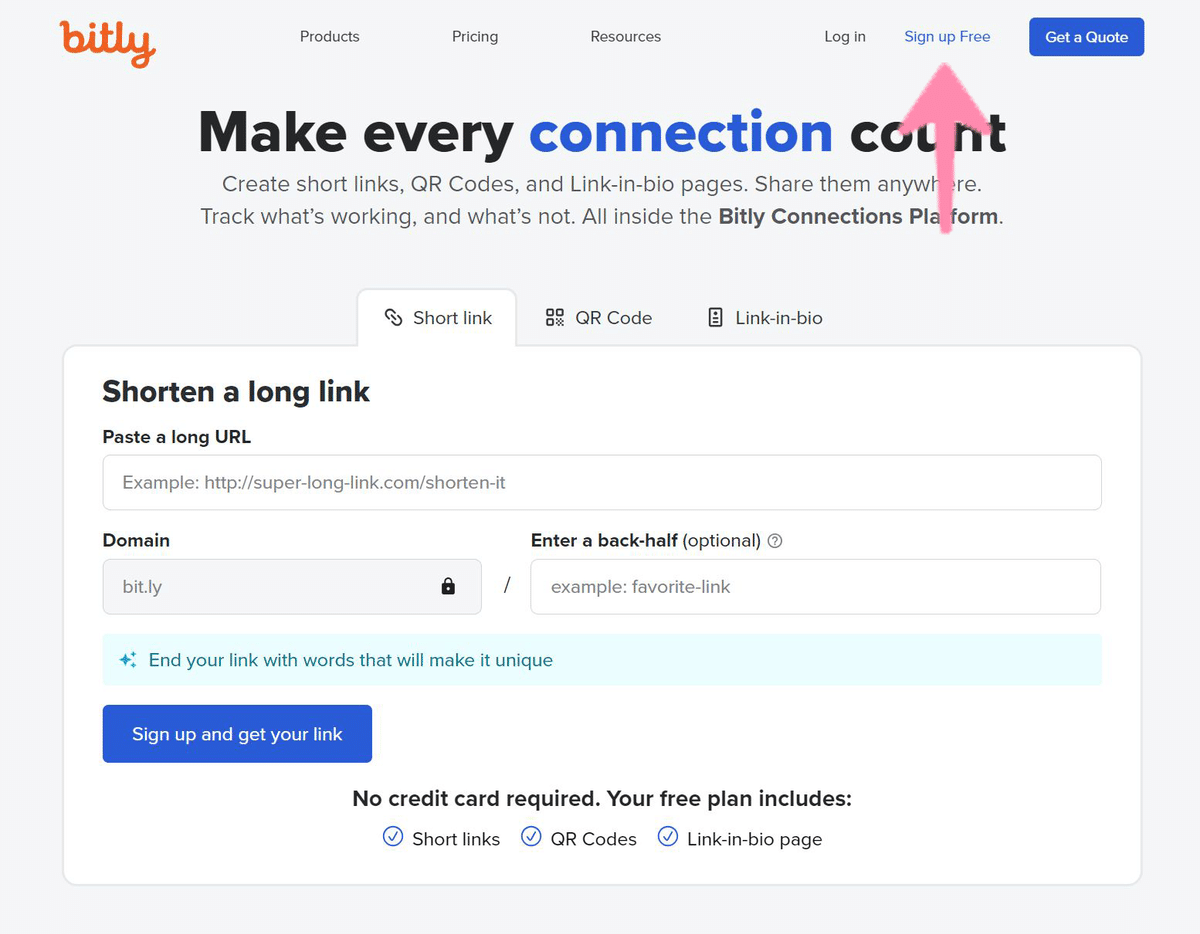
アカウントを作ることを「サインアップ」と言いますが、bitly は海外のサービスのため、英語表記です。
ここでは、ピンクの矢印のところにある「Sign up Free」をクリックしてください。
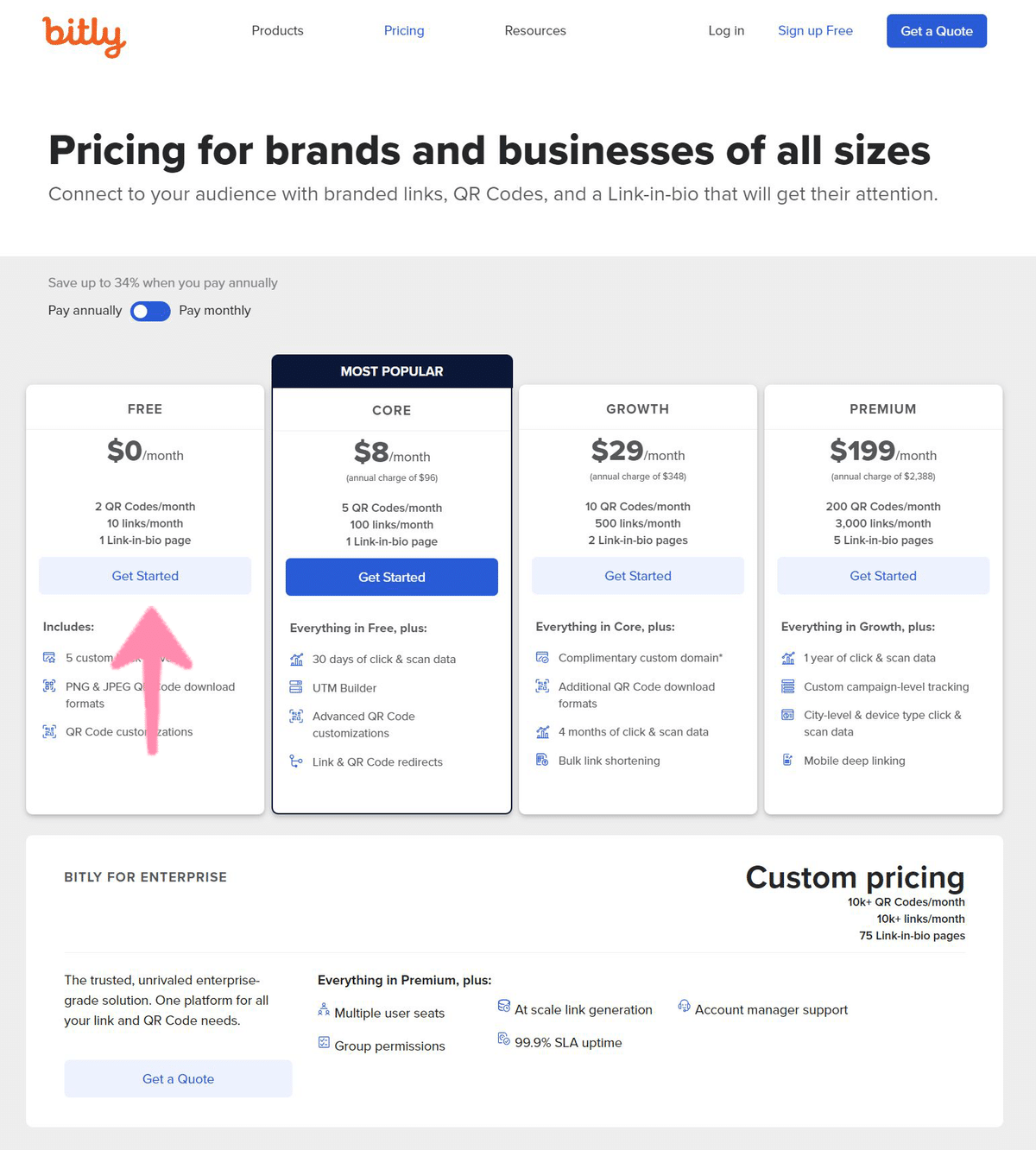
どのプランに加入しますか?といった画面に移ります。
ここで、「MOST POPLULAR」といって、"一番人気だから、このプランがいいよ" とオススメしてきますが、完全に無視してください🤣
図のピンク矢印のところにある "Free" アカウントの「Get Started」を押してください。
アカウントの作成

ここでようやくアカウントの作成に移ります。
もちろん、ユーザー名+メールアドレス+パスワード、でも登録することが可能ですが、特に問題がない場合は、Googleアカウントで連携しましょう。
上部のピンク矢印のところにある「Sign up with Google」をクリックしてください。
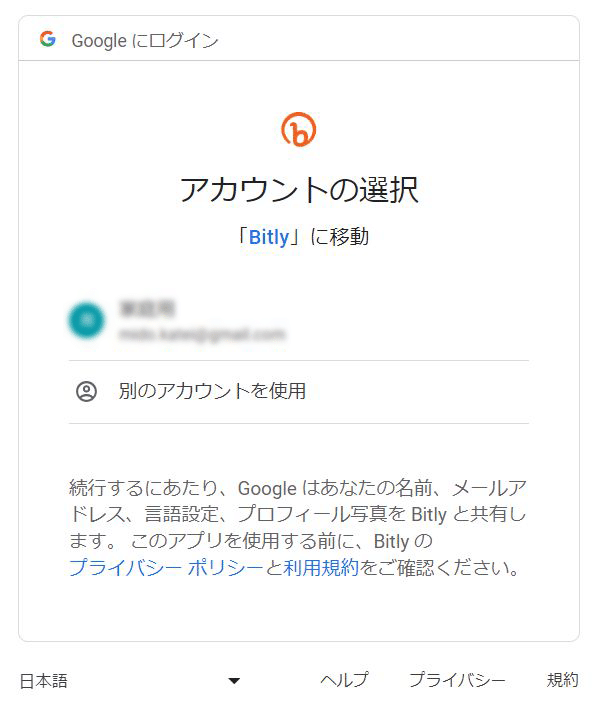
Googleアカウントの選択画面に移りますので、ご自身の使用しているアカウントを選択してください。
※ここでは一つしか出ていませんが、複数アカウントを運用している場合は、複数のアカウントが表示されます。
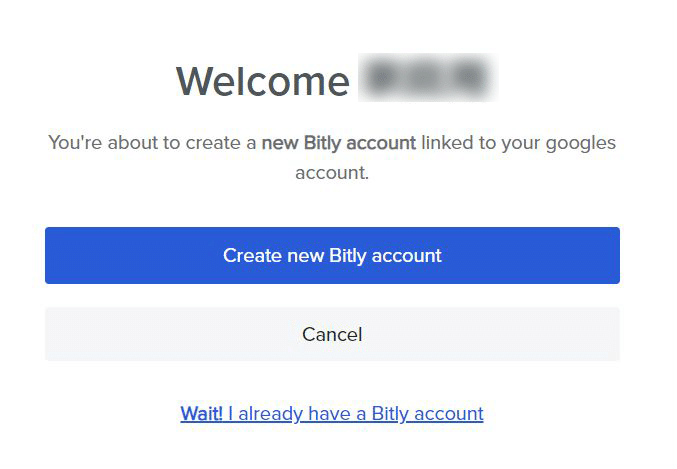
Googleアカウント連携がうまくいった場合、ここでようやく Bitly アカウントの作成画面になります。
「Create new Bitly account」を押すと、完了です。
アクセストークンの生成
"Bitly アカウントの作成" でアカウントを作成することができました。
ここまでで、Bitly にアクセスして、Bitly の管理画面上で短縮URL を生成したり、カウントデータを見ることはできますが、外部からアクセスして自動化するためには【アクセストークン】というあなた専用の "鍵" のようなものを作成する必要があります。
生成方法

Bitly の管理画面で次の手順でアクセストークンを生成します。
左のメニューから「Setting」を選択
「Developer settings」から「API」を選択
「Access token」のパスワード入力欄に、パスワードを入力
【Generate token】ボタンをクリック
ここまでを行うと、以下のようにトークンが生成されます。
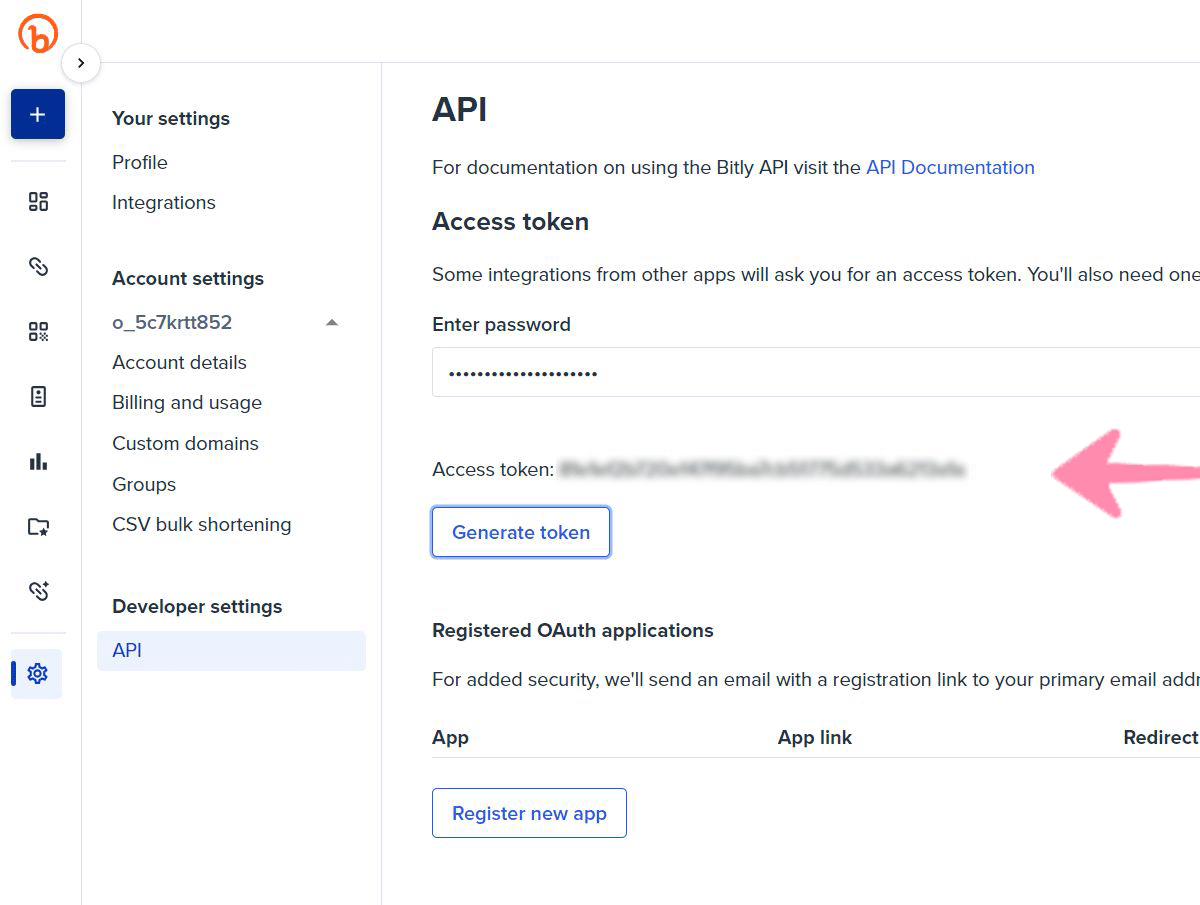
ピンクの矢印の箇所に生成されたアクセストークンが表示されます。
このトークンは、"一度しか表示されません" ので注意してください。
もし画面を切り替えてしまったりして消えてしまった場合は、新たに生成しなおしてください。
また、このアクセストークンは、あなただけがアクセスできるようにするための "鍵" です。
家の鍵と同じく、第三者に渡ることのないようにご注意ください。
まとめ
今回は、Bitly という 短縮URLサービスの登録方法やアクセストークンの生成方法についてお話しました。
手順通りにやれば特に問題は無いかと思いますが、もし「できないよ~!」ということがありましたら、LINE公式アカウントにご登録してご質問ください。
しっかりとサポートさせて頂きます✨
⬇️ LINE公式アカウントのご登録はこちらから ⬇️

ぜひこの機会に LINE に登録して
【無料】個別相談 にお申込みください✨
もし「サポートしたい!」という方がいらっしゃいましたら、ぜひぜひサポートをお願いいたします! 開発費や外注費などクリエイター活動の一部として使用させて頂きます✨
